
Hol dir Hilfe von Experten
Von Schulungen bis hin zum Full-Service-Marketing: Unsere Partnercommunity kann dir dabei helfen, deine Ideen in die Tat umzusetzen.
Kontaktsprachen anzeigen und bearbeiten
Mailchimp versucht, die Browsersprache jedes Kontakts zu erkennen, wenn dieser Teil deiner Zielgruppe wird, sein Profil aktualisiert oder auf Links in deinen E-Mails klickt. Du kannst diese Sprachinformationen verwenden, um deine Kontakte zu segmentieren, Inhalte zu übersetzen oder bedingten Inhalt in Formularen und E-Mails zu laden.
In diesem Artikel erfährst du, wie du die Spracheinstellungen für deine Kontakte anzeigst und bearbeitest.
Vor dem Start
Bevor du loslegst, solltest du folgende Hinweise beachten.
- Wenn du einem Kontakt manuell als Abonnent zu deiner Zielgruppe hinzufügst, wird sein Profil mit dem Sprach-Status Not yet detected (noch nicht bestimmt) angezeigt, bis die Sprache ermittelt wird. Dies geschieht auch, wenn du deine Kontakte importierst, ohne dass der Spalte „Sprache“ etwas zugeordnet ist, oder wenn in der Importdatei für einen bestimmten Kontakt kein Sprachcode angegeben ist.
Einzelne Kontakte anzeigen oder bearbeiten
So kannst du die Spracheinstellung eines Kontakts einsehen oder bearbeiten:
- Klicke auf Audience (Zielgruppe) und dann auf All contacts (Alle Kontakte).
- Wenn du mehr als eine Zielgruppe hast, klicke auf das Dropdown-Menü Zielgruppe und wähle die Zielgruppe aus, mit der du arbeiten möchtest.
- Klicke auf den Kontakt, den du bearbeiten möchtest.
- Klicke im Kontaktprofil auf Einstellungen. Klicke neben Sprache auf das Dropdown-Menü und wähle die Sprache für deinen Kontakt aus.
Mehrere Kontakte bearbeiten
Wenn du die Sprache für viele Kontakte gleichzeitig aktualisieren möchtest, kannst du eine korrekt formatierte Importdatei mit neuen Informationen importieren. Füge eine Spalte für „Language“ (Sprache) und den Sprachcode für die Einstellungen jedes Kontakts ein. Die Sprachcodes müssen genau wie angezeigt formatiert werden, damit sie korrekt funktionieren.

Stimme beim Import der Datei nach Mailchimp deine Spalte „Language“ (Sprache) mit dem Feld Language (Sprache) ab und klicke dann auf Save (Speichern).
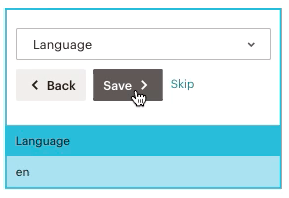
Achte im Schritt Organize (Organisieren) darauf, das Kontrollkästchen neben Update existing contacts (Vorhandene Kontakte aktualisieren) zu aktivieren.
Sprachcodes
Englisch = en
Arabisch = ar
Afrikaans = af
Weißrussisch = Be
Bulgarisch = bg
Katalanisch = ca
Chinesisch = zh
Kroatisch = hr
Tschechisch = cs
Dänisch = da
Niederländisch = nl
Estnisch = et
Farsi = fa
Finnisch = fi
Französisch (Frankreich) = fr
Französisch (Kanada) = fr_CA
Deutsch = de
Griechisch = el
Hebräisch = he
Hindi = hi
Ungarisch = hu
Isländisch = is
Indonesisch = id
Irisch = ga
Italienisch = it
Japanisch = ja
Khmer = km
Koreanisch = ko
Lettisch = lv
Litauisch = lt
Maltesisch = mt
Malaysisch = ms
Mazedonisch = mk
Norwegisch = no
Polnisch = pl
Portugiesisch (Brasilien) = pt
Portugiesisch (Portugal) = pt_PT
Rumänisch = ro
Russisch = ru
Serbisch = sr
Slowakisch = sk
Slowenisch = sl
Spanisch (Mexiko) = es
Spanisch (Spanien) = es_ES
Swahili = sw
Schwedisch = sv
Tamilisch = ta
Thailändisch = th
Türkisch = tr
Ukrainisch = uk
Vietnamesisch = vi
Nächste Schritte
Nachdem du nun gelernt hast, wie du Spracheinstellungen für deine Kontakte anzeigst oder bearbeitest, kannst du diese Informationen auf folgende Weise verwenden.
- Kontakte nach Sprache organisieren
Ein sprachbasiertes Segment erstellen. So kannst du gezielte Inhalte leichter versenden. Weitere Informationen findest du im Artikel Ein Segment erstellen und an ein Segment senden. - Deine Inhalte übersetzen
Verknüpfe Kontakte mit einer übersetzten Version deines Inhalts in Google Translate. Weitere Informationen findest du im Artikel Inhalte in einer E-Mail übersetzen. - Bedingten Inhalt hinzufügen
Zeige deine E-Mail je nach Empfänger in verschiedenen Sprache an. Weitere Informationen findest du im Artikel Bedingte Merge-Tags verwenden.
Technischer Support

Hast du eine Frage?
Zahlende Nutzer können sich anmelden, um E-Mail- oder Chat-Support zu erhalten.